大家在使用谷歌浏览器的时候会遇到这样一种情况,就是当谷歌浏览器有新版本的时候,就会在主页的右上角的位置提示你需要更新的提示,但是当你点击更新进行安装的时候,却提示无法更新到最新版本,相信很多小伙伴都有遇到过种情况,其实如果我们无法直接在提示更新的窗口中进行更新升级谷歌浏览器的话,我们还可以搜索谷歌浏览器进行到官方下载网页中进行下载最新版本就可以了,下载之后,最新版本的谷歌浏览器就会自动的覆盖原来的版本,下面是小编给的大家讲解的关于如何使用谷歌浏览器无法更新到最新版本的具体操作方法,如果你遇到这种情况的话可以看看下方的方法教程,希望可以对你有所帮助。

1.当我们进入到页面之后,你可以看到主页的右上角有一个【更新】的提示。

2.然后点击【更新】提示,选择【Chrome版本太旧】这个选项进入。

3.这时就会弹出一个【无法更新Chrome】到最新版本的提示窗口,如图所示。

4.移到这种情况的话,我们可以在搜索框中输入【Google Chrome】,进入到谷歌浏览器浏览器的官网中。

5.进入之后,点击【下载Chrome】按钮进行下载谷歌浏览器。

6.当你下载好谷歌浏览器的安装包之后,再将该安装包中的谷歌浏览器进行下载安装。

7.下载好之后,你重新打开谷歌浏览器,就会看到右上角已经没有【更新】的提示了,如图所示。

以上就是关于如何使用谷歌浏览器解决无法更新之最新版本的具体操作方法,当你遇到需要将谷歌浏览器进行更新的时候,如果无法将其更新到最新版本的话,那么可以通过上述方法来操作就可以了,需要的小伙伴可以操作试试。
 支付宝怎么关闭广告推送
支付宝怎么关闭广告推送 AMD将于5月10日推出RX 695
AMD将于5月10日推出RX 695 微信QQ群实名制什么时候执
微信QQ群实名制什么时候执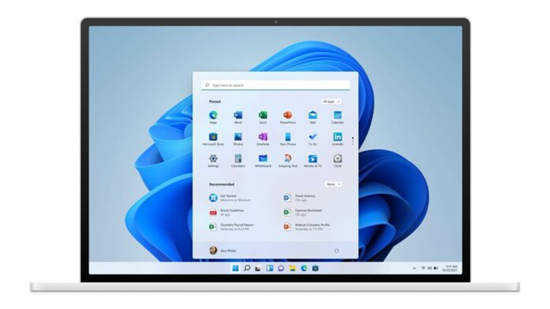 Windows 11 在全面上市之前进
Windows 11 在全面上市之前进 淘菜菜的东西为什么这么
淘菜菜的东西为什么这么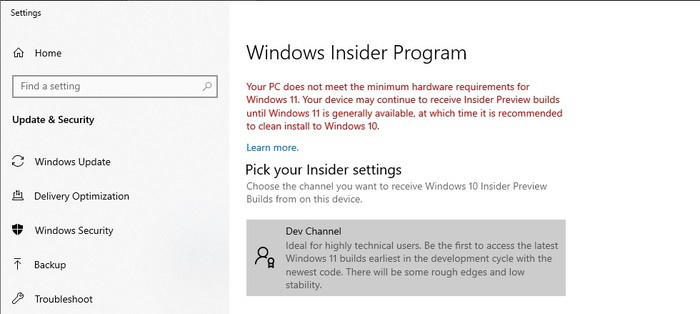 想体验安装Win11但不符合硬
想体验安装Win11但不符合硬 已被证实存在高危漏洞-
已被证实存在高危漏洞- 大家如果了解情况,从而
大家如果了解情况,从而 骑马与砍杀战团秘籍代码
骑马与砍杀战团秘籍代码 摩尔庄园手游怎么抓娃娃
摩尔庄园手游怎么抓娃娃 光遇帐篷寻物游戏怎么做
光遇帐篷寻物游戏怎么做 显卡如何对比性能好坏?
显卡如何对比性能好坏?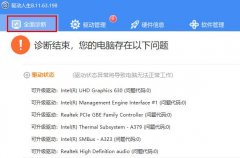 网卡驱动安装详细方法
网卡驱动安装详细方法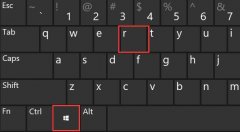 win10驱动位置详细介绍
win10驱动位置详细介绍 win7系统做的最好的品牌介
win7系统做的最好的品牌介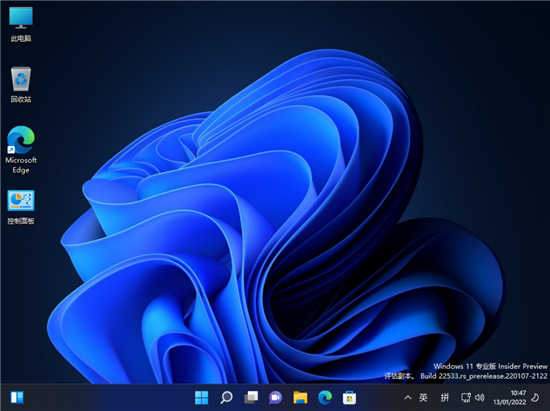 win11任务栏显示动态天气如
win11任务栏显示动态天气如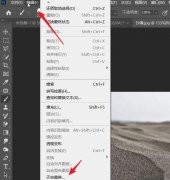 ps2021如何为沙漠设置天空
ps2021如何为沙漠设置天空 WPS表格提取身份证中的出
WPS表格提取身份证中的出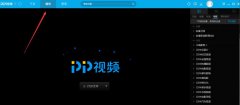 pptv网络电视怎么看电视台
pptv网络电视怎么看电视台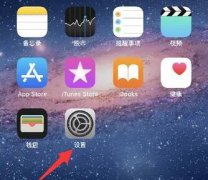 苹果手机键盘快捷键设置
苹果手机键盘快捷键设置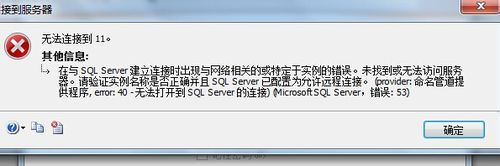 Windows10系统解决SQL Server
Windows10系统解决SQL Server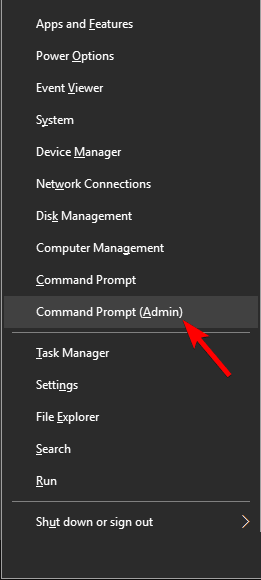 wifi总是断断续续的掉线
wifi总是断断续续的掉线 新买的荣耀路由X1 如何学
新买的荣耀路由X1 如何学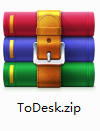
最近有很多朋友表示准备入手ToDesk这款软件,但是又不知道该怎么安装?那么今天小编就为大家带来了ToDesk安装步骤哦,希望可以帮助大家顺利安装哦。...
191833 次阅读

人们对手机的依赖越来严重,手机中的强大功能让用户可以解决很多的事情,为用户带来了很多好处和方便,因此用户不管是去哪里都会带上手机,手机也逐渐占据了用户生活中重要的一部分,...
30569 次阅读
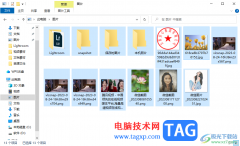
win10电脑中提供了一个预览窗格的功能,一些小伙伴在电脑中保存了很多的视频、图片、音乐、文档等内容,当你在查找的时候,可以将预览窗格功能打开,那么当你点击其中一个文件之后,该...
21776 次阅读
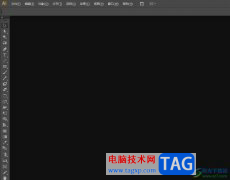
illustrator简称为ai,是一款功能强大的矢量图形处理工具,可以很好的满足平面设计的各种需求,用户一般会用在插画绘制、印刷出版、海报设计、书籍排版等多种领域中,为用户带来了不错的...
36949 次阅读
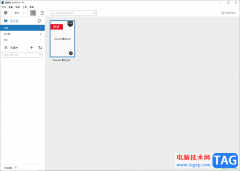
kindle是一些小伙伴平时比较喜欢的一款电子书阅读软件,大家通过该电子书阅读软件可以将自己喜欢的电子书进行阅览和备份设置,其中也可以将本地保存的PDF文档导入到kindle中进行阅览,而我...
9725 次阅读
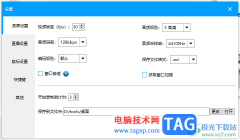
EV录屏被多数小伙伴进行录屏操作,你可以根据自己的需求来调整录制的区域,以及设置录制的声音等,但是有的小伙伴发现通过EV录屏进行录制的视频比较模糊,那么这种情况我们该如何来解...
24934 次阅读

Adobeillustrator这款软件可以帮助小伙伴们进行各种图形的编辑,你可以通过该软件绘制自己需要的图形图案等元素,在绘制的过程中可能就需要通过参考线功能进行标记操作,比如你想要自己设...
26032 次阅读
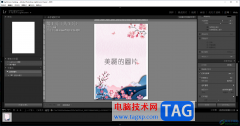
lightroom是一款专业的图像处理软件,不少小伙伴喜欢使用这款软件进行图像的各种处理,比如当你需要在图像上进行文字的添加时,可能还不知道如何进行添加文字内容,其实我们可以进入到打...
24952 次阅读
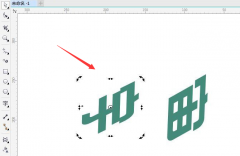
CDR怎么制作文字渐变立体阴影呢?想必有很多朋友还不太清楚,那么还不太清楚的朋友就跟着小编一起来看看吧,具体的制作方法如下分享哦。...
54816 次阅读
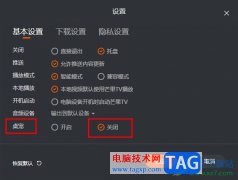
很多小伙伴在安装了芒果TV软件之后都会发现自己的桌面多出了一个桌宠,桌宠可以随意移动位置,也可以右键单击选择隐藏桌宠,当我们想要直接关闭芒果TV中的桌宠时,我们只需要在芒果T...
18913 次阅读
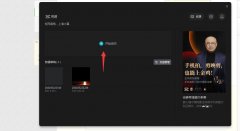
在使用剪映的时候,想给字幕添加变色动画,该如何进行操作呢?今天小编就带大家来共同学习剪映颜色逐字覆盖动画的制作方法,希望可以帮助到有需要的小伙伴哦,下面就是详细完整的操作...
131776 次阅读
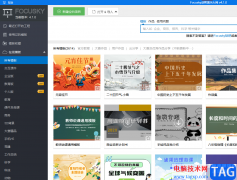
focusky是一款比ppt软件还要有趣的免费幻灯片制作软件,给用户带来了不错的使用体验,这款软件主要通过3d缩放、旋转、移动等切换方式来演示幻灯片,能够很好的抓住用户的视线,让用户跟随...
32872 次阅读
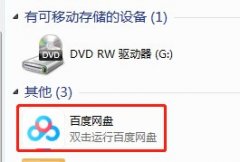
近日有一些小伙伴咨询小编关于百度网盘如何取消在我的电脑中显示呢?下面就为大家带来了百度网盘取消在我的电脑中显示的具体方法,有需要的小伙伴可以来了解了解哦。...
225674 次阅读

用户现在不管是去哪里,都会将手机带在身边,以备不时之需,因为现在的大部分事务都需要在手机上来解决,为用户减少了许多的麻烦,例如原来充值话费时,都需要去指定地点去充值,但是...
18150 次阅读
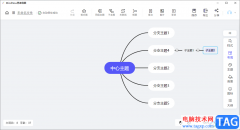
mindnow是一款思维导图软件,在该软件中你可以选中自己喜欢的一个样式模板进行编辑,该mindnow思维导图中提供非常多的样式模板,因此选择性就比较广泛,当你选择其中一个样式模板进入到...
122963 次阅读